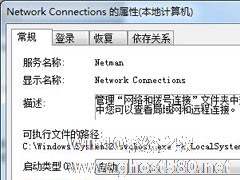-
Win7本地连接的ip设置方法 Win7如何设置DNS服务器?
- 时间:2024-11-15 12:16:37
大家好,今天Win10系统之家小编给大家分享「Win7本地连接的ip设置方法 Win7如何设置DNS服务器?」的知识,如果能碰巧解决你现在面临的问题,记得收藏本站或分享给你的好友们哟~,现在开始吧!
Win7系统中默认情况下使用的是动态IP,开机后自动获取IP地址。有些情况下我们需要使用固定IP地址和DNS服务器,那么如何把IP地址设置为固定的呢?下面就来介绍一下Win7如何进行本地连接的ip和DNS服务器设置。
修改本地连接IP地址的方法:
1、查看你电脑的本地连接是否为未识别的网络或者提示正在获取IP地址,下面以Win7为例。

2、依次打开控制面板——网络和Internet——网络连接。

3、本地连接——属性,打开本地连接属性。

4、在此链接使用下列项目中选中Internet协议版本4(TCP/IPv4),打开其属性。

5、在TCP/IPv4中,把自动获取IP地址更改为使用下面的IP地址,设置参见下图
IP地址设置为:192.168.1.8
子网掩码:255.255.255.0
默认网关:192.168.1.1

6、把自动获取DNS地址更改为使用下面的DNS地址。
首选DNS服务器:202.102.152.3
备用DNS服务器:202.102.128.68

7、确定修改以后可以看到本地连接重新连接,连接成功后显示为网络,此时本地连接的IP地址设置成功。

以上就是Win7进行本地连接的ip和DNS服务器设置的方法了,使用静态IP并不影响网络,你仍然可以正常上网。
以上就是关于「Win7本地连接的ip设置方法 Win7如何设置DNS服务器?」的全部内容,本文讲解到这里啦,希望对大家有所帮助。如果你还想了解更多这方面的信息,记得收藏关注本站~
文①章♂来自Win10系统之家www.ghost580.Net,转载请联系!
相关文章
-

Win7本地连接的ip设置方法 Win7如何设置DNS服务器?
Win7系统中默认情况下使用的是动态IP,开机后自动获取IP地址。有些情况下我们需要使用固定IP地址和DNS服务器,那么如何把IP地址设置为固定的呢?下面就来介绍一下Win7如何进行本地连接的ip和DNS服务器设置。
修改本地连接IP地址的方法:
1、查看你电脑的本地连接是否为未识别的网络或者提示正在获取IP地址,下面以Win7为例。
2、依次打开... -

众所周知电脑通常只有一个ip,有时候需要跨网访问,频繁更改ip过于繁琐。那么可以设置多个ip么?有什么方法可以设置不同的ip地址?答案是可以的,下面小编就教大家Win7系统如何设置双ip地址的方法。
方法如下:
1、在电脑右下角点击网络图标;
2、点击【打开网络和共享中心】;
3、点击更改适配器设置; -
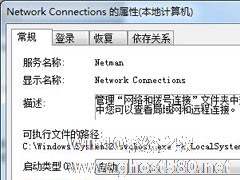
本地连接是我们用来查看网络状况的窗口,通常会出现在右下角的任务栏中,网络如果有问题,这个小电脑图标会显示出来,让我们一目了然。但是近来有不少用户反馈,右下角的本地连接不见了,这要如何是好。不用担心,下面小编就教大家Win7系统本地连接不见了的修复方法。
详细如下:
1、鼠标单击左下角开始菜单-选择控制面板。
2、将查看方式更改为大图标,点击管理工具... -

Win7系统在使用一段时间后总觉得开机很卡,这是什么问题呢?其实是因为很多软件在安装的时候会默认开机启动,系统使用久了,这类开机启动的程序就会变多,造成开机的时候需要将这些程序启动,影响了开机速度,那么要如何解决呢?下面小编就跟大家简单说明一下Win7系统如何设置启动项的方法。
详细如下:
1、同时按下“WIN+R“,开启运行窗口;
2、输入msc...